Cum de a crea un capac 3d (caseta) pentru produsul de informații (DVD, unitate CD, cărți)
Bună ziua, dragi cititori de blog-ul meu!
Dar ceva încă nu a putut găsi opțiuni decente și să alegeți o metode cu adevărat calitative pentru crearea lor a numeroase programe și servicii diferite, cu care am ocupat.
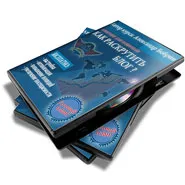
În acest articol vă voi arăta procesul de creare numai opere de artă 3D de calitate, și să aducă servicii online și mai multe programe pentru acest caz.
Cu privire la crearea de produse informaționale, în general, despre Infobusiness am scris o serie de posturi, aici acestea sunt:
Vă recomandăm să citiți aceste posturi.
proces de formare a imaginii este format din diferite părți:
- Crearea de meniu Autorun;
- crearea de coperți 3D și alte elemente ale mărfurilor;
- clearance-ul de a vinde site-ul;
- crearea de bannere și alți pași ..
Mai bună vizualizare se va realiza, cu atât mai bine produsul va arăta ca în ochii potențialilor clienți sau abonați, care, respectiv, va duce la o creștere a vânzărilor, sau mai degrabă un set de date de abonament.
De aceea am ales modalitati mai bune de a crea acoperire 3d, deoarece majoritatea serviciilor și a programelor pentru a crea în cele din urmă o acoperire relativ scăzută de calitate (în special serviciile on-line).
Și așa, nu voi scrie o mulțime de scrisori, și du-te direct la caz.
Creați capacul 3d (caseta) folosind Adobe Photoshop
In general, pentru a crea o casetă sau coperta prin orice metodă, este necesar să se pregătească mai multe imagini. În funcție de tipul de acoperire cantitatea, tipul și mărimea acestor imagini, desigur, variază.
Pentru produsul, am pregătit aici sunt pozele.
2. lateral (stânga):
3. Partea superioară (capac):
Toate aceste imagini, am „pictat“ de mână în același Photoshop.
Odată ce aceste imagini sunt gata, trebuie să descărcați fișierul aici. Acest fișier script (acțiune). Această acțiune a fost am testat cele mai recente versiuni ale Adobe Photoshop (CS3 și CS5), totul funcționează bine.
Apoi, dezarhivează fișierul din arhivă la orice locație de pe hard disk.
Fișierul neambalat (ection_box.ATN) deschis utilizând software-ul Adobe Photoshop (click pe butonul din dreapta al mouse-ului și din meniul selectați „Deschide cu ...“).
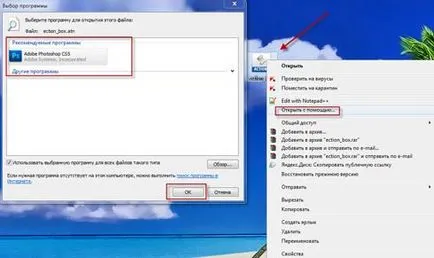
Programul Adobe Photoshop va trebui să selectați acțiunea «ection_box», care se află în meniul de acțiuni (funcționare), așa cum se arată în capturi de ecran:
1. Lansarea «acțiune»
2. Start «ection_box»
Dacă aveți la dispoziție această opțiune, apoi activați în fila «Ferestre» (fereastră) - «acțiune» (operațiuni).
Apoi, extindeți dosarul «ection_box», selectați „pasul 1 Creați» și faceți clic pe «Executare operațiune activă sau comanda» (un mic triunghi în partea de jos a meniului «acțiune»).
Ca rezultat al acestor pași, veți aici un șablon:
Aici trebuie să inserați imaginea preparată anterior pentru a obține ceva de genul:
Acum, în fereastra «acțiune», selectați al doilea element «Pasul 2 Render» și a operațiunilor.
După cum se obține aici un rezultat al acestor acțiuni, astfel încât e frumos caseta 3d de o calitate excelentă:

Cum se duce?
Software-ul pentru crearea de coperți 3D (cutii)
Am încercat o mulțime de software pentru a crea opere de artă, dar în cele din urmă a optat pentru «Box Shot 3D» program. Acest program este plătit, cu toate acestea, torenți te pentru a ajuta!
După instalarea «Box Shot 3D» rula și alege aspectul unui capac de viitor «forme» fila (formular).
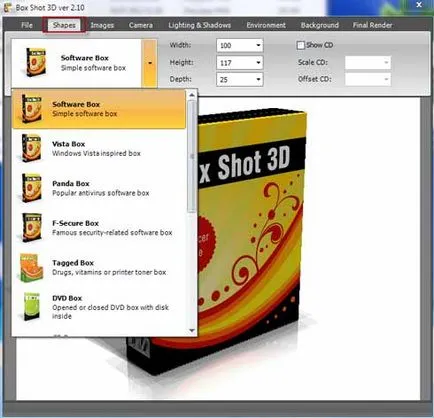
Apoi treceți la fila «imagini» (imagini) și imaginile indică preparat anterior pentru diferitele elemente (din față, stânga, de sus, etc). Ia-ceva de genul:
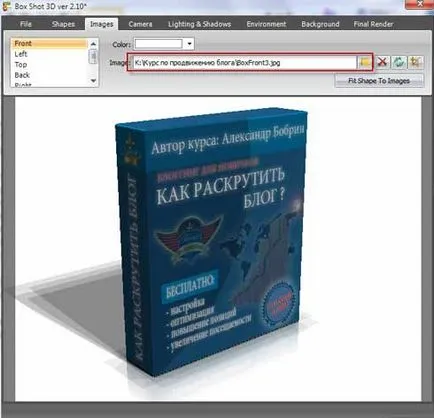
Apoi personaliza aspectul capacului (umbră, iluminat, poziție, fundal etc.), pe celelalte file și du-te la fila «Final Render» (redare finală), definesc dimensiunea viitoare a imaginii, precum și calitatea și apăsați sale «Start Render» .
Ca rezultat, am primit acest capac 3d:
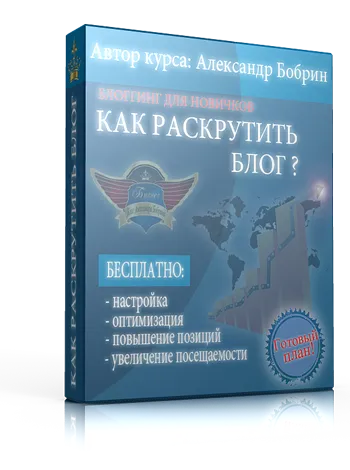
Cum se duce?
Pentru a crea cutii 3D, puteți utiliza, de asemenea, programul «Q3DCover»: este foarte ușor de utilizat și vă permite să creați un număr foarte mare de acoperire specii.
Aici este rezultatul muncii Q3DCover:

După cum puteți vedea, calitatea este un pic mai rău.
Crearea de acoperire 3D folosind serviciile online?
Pentru a lucra cu ea trebuie să vă creați un cont, serviciul este plătit parțial, dar unele tipuri pot face capace gratuite. Înregistrarea este necesară pentru a activa posibilitatea de a adăuga propriile imagini.
După înregistrare conectați la serviciul folosind datele de înregistrare și faceți clic pe «Start aici».
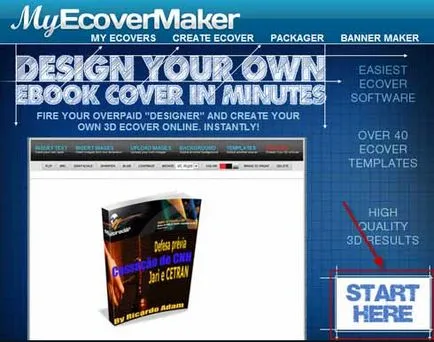
În pasul următor trebuie să selectați tipul de acoperire necesar 3d. Toate opțiunile gratuite marcate cu o panglică roșie, cu o «Free» inscripție.
Din păcate, există puține opțiuni gratuite.
Apoi, selectați imaginea, ajustați dimensiunea acesteia, etc. Explicați în continuare nu voi, deși, și burghezul de serviciu, dar de lucru este foarte usor cu el.
Acestea sunt acoperă cu DVD-am primit:
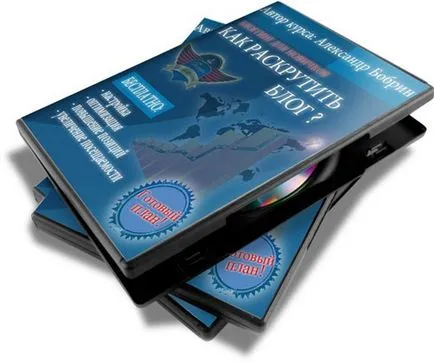
Pe aceasta am totul. Sper ca postul meu a fost util pentru tine. Și ceea ce utilizați pentru a crea coperți 3D (cutii)?